Googleのエコシステムがどれほど広大で、どれほど便利で、どれほど品質が高くても、同社が最近、GmailやChromeなどのプライバシーポリシーに怪しい変更を加えたことに、うんざりした気持ちになっている人もいるはずです。
公平のために言っておくと、Googleがユーザーからのフィードバックを受けて、望ましい変更をいくつか行ったことは確かです。しかし、それだけで同社がインターネット全体に落としている影が小さくなるわけではありません。もしあなたが、Googleと手を切ろうと心に決めている、あるいは、Googleの影響を最小限にしたいと願っているなら、このガイドがお役に立てると思います。
Googleは、世の中で最も人気があり、最も品質が高いサービスやアプリ、ウェブサイトを提供していますので、完全に手を切ることはかなり難しいといえます。
とはいえ、不可能というわけではありません。
以下に、最も人気のあるGoogleサービスから離れる方法、Googleに個人データをトラッキングさせないようにする方法を紹介していきます。※長文になるので、時間を確保してから読むことをおすすめします。
目次
パート 1:Googleアカウントのバックアップ、移行、および削除
- Googleアカウントのアーカイブとリンク解除
- Gmail、Googleドキュメント、Googleドライブを置き換える
- YouTubeを置き換える
- 音楽やポッドキャストで使うGoogle Play Music/YouTube Musicの代替
- ログイン作業の効率化
- Googleアカウントの削除
パート2:Googleのハードウェア、ウェブブラウザ、オペレーティングシステムを置き換える
- ChromeとGoogle検索
- Google検索を置き換える
- Google Home、スマートテレビ、ストリーミングデバイス
ゴールは非集中化
Google、Apple、Microsoftなどの企業はいずれも独自の「エコシステム」を提供しています。エコシステムとは、さまざまなデバイスから、同じデータやアプリにアクセスや同期が行える、中央集中型、クロスプラットフォームの、一連のソフトウェア、ハードウェアのセットのことです。
エコシステムは高い利便性を提供してくれますが、セキュリティ面でさまざまな懸念を残しています。集中化そのものは問題ではありませんが、エコシステムを管理する主体者自身が、ユーザーのデータを不正に入手したり、ユーザー体験を操作しはじめると、厄介なことになります。
そうした理由から、このガイドの大部分では、サードパーティやオープンソースのプロダクトを活用して、みなさまデジタルライフを脱集中化する方法を探っています(必要に応じて、AppleやMicrosoftなどの競合企業の利用や、Googleアカウントを温存した利用する妥協策も検討に含めています)。
オープンソースへの移行は、利点が多い反面、トレードオフもあります。支配的なテック企業の巨大な影の下から逃れられるかわりに、Googleのような網羅的なエコシステムが提供する、デバイスの相互接続、同期、データの統合といった恩恵が受けられなくなります。
とはいえ、少し時間と労力を費やせば、自分専用のクロスプラットフォームシステムをDIYすることも可能です。では、さっそく始めましょう。
パート 1:Googleアカウントのバックアップ、移行、および削除
このガイドの最初のパートでは、Google体験全体の要である「Googleアカウント」にフォーカスします。
このパートを読み通すまで、Googleアカウントを削除してはいけません。アカウントを削除すると、YouTubeなどのサービスへのアクセスができなくなったり、一部の機能が使えなくなったり、Googleドキュメントなどに保存していたデータが意図せず削除されてしまったり、GoogleアカウントでログインしていたGoogle以外のアプリが使えなくなったりします。
そうならないためには、Googleから完全に離れる前に、Googleアカウントのデータをバックアップし、新しいホームに移動させておく必要があります。
1. Googleアカウントのアーカイブとリンク解除
ふだんGoogleアカウントを使って特定のウェブサイトやアプリにログインしている場合は、正しい手順に従って、Googleアカウントとのリンクを解除し、登録したメールアドレスをGoogle以外のメールアドレスに変更しておきましょう。また、Googleアカウントを完全に削除する前に、必ず重要なデータをバックアップしておいてください。
以下は、Googleアカウントとリンクしていないかどうかチェックすべきアプリやサイトのクイックリストです(すべてを網羅しているわけではない)。
Googleアカウントとのリンクを解除できないアプリやサイトがある場合は、Googleアカウントからできるだけ多くのデータを削除してから、Googleアカウントそのものは温存しておき、そういったサービスにログインするためだけに利用することもできます。
このケースについては、パート1の最後のセクションで改めて解説します。それではまず、Googleアカウントのデータをバックアップすることから始めることにしましょう。
Googleデータのアーカイブをダウンロードする
ありがたいことに、Googleは、ユーザーが簡単に退会できる手段を提供しています。
さまざまなGoogleアプリから個別にデータをダウンロードする必要はありません。すべてのデータを一括でダウンロードできるバックアップサービスがあります。バックアップ手順は以下。
- まず、このページを開く:https://takeout.google.com/settings/takeout/downloads
- [新しいアーカイブを作成]をクリックする。
- どのアプリのどのデータをダウンロードアーカイブに含めるかを選択する。すべてのデータをダウンロードすることを推奨するが、任意に選択可能。
- ページ末尾までスクロールし、[次へ]をクリック。
- アーカイブのファイル形式と配信方法を選択する。
- [アーカイブを作成]をクリック。
- 手順5で選んだ配信場所(Gmail、Google Drive、OneDrive、Box、DropBoxのいずれか)に送られてくるダウンロードリンクを使って、ファイルを自分のPCに保存する。
これで、Googleに保存されていたデータをすべてバックアップすることができました。次は、Googleで最も人気のあるアプリの代替アプリを検討します。
2. Gmail、Googleドキュメント、Googleドライブを置き換える
米Lifehackerではこれまでにも、GmailやGoogleドキュメントの代わりとなるサービスを紹介してきました。代替となるサービスは無数にあり、それぞれで用途や使用感が異なります。電子メールだけのサービスもあれば、エンタープライズレベルのソフトウェアスイートもあります。
今回のガイドでは、GmailとGoogleドキュメントの両方を同時に置き換えたい人にとって最適な選択肢を紹介します。メールだけ別のサービスに乗り換えたい人や、企業向けのプロダクトを探している人は、こちらの、Gmailの代替サービス完全版の記事をご覧ください。
1. Kolab Now
Kolab Nowは、米Lifehackerが一番におすすめするGmailの代替サービスです。メールアプリとしても、ドキュメントアプリとしても優秀です。
また、親会社の拠点がスイスにあり、すべてのサービスのメールサーバーが物理的に同国に配置されていることは重要なポイントです。スイスは非常に厳格なプライバシー法を有しており、個人情報の安全とセキュリティをなによりも重視しています。メールデータやファイルがスイス国内に保管されているかぎり、本人以外の誰からもアクセスされる心配はありません。
Kolab Nowのアプリは、Googleアプリと同じくらい簡単に操作できます。モバイルアプリも使いやすく、iPhoneやAndroidでも、Kolab Nowのワープロアプリ、プレゼンアプリ、スプレッドシートアプリを簡単に操作することができます。チームでドキュメントを共同で編集したりシェアする機能もあります。
ありがたいことに、 Kolab Nowが詳細な移行ガイドを提供してくれています。そこには、メールを含んだGoogleデータをバックアップ、およびインポートするために使えるサービスへのリンクも含まれています。
唯一の難点は、Kolab Nowを使うには有料契約が必要であることです。月額5ドルほどかかり、Googleの無料プランを使っている人には乗り換えのハードルが高いかもしれません(すでに有料のGsuiteを使っている人なら話しは別)。
とはいえ、Kolab Nowが提供するさまざまな機能(コラボレーション、大容量ストレージ、厳格なプライバシー保護、クロスプラットフォームサポート)は、わずかな料金負担を正当化するには十分な柔軟性と安全性を備えています。
2. その他の選択肢
Kolab Nowが一番のおすすめですが、もう少しバラエティを付け加えるとしたら、MailfenceやZoho Mailといったサービスも推奨できます。どちらも無料で、完全に暗号化されており、ドキュメントの共同編集機能を備えています。
3. YouTubeを置き換える
これは少し手強い問題です。YouTubeのコンテンツはYouTube経由でしか視聴できません。つまり、YouTubeを完全に置き換えられるサービスは世の中に存在しないということです(プロキシサイトがいくつかありますが、品質はいまいち)。また、YouTubeアカウント/Googleアカウントがないと、チャンネルを購読して新着動画を見逃さないようにする、などといった素晴らしい機能の恩恵を受けることができなくなります。
とはいえ、妥協的な回避策がないわけではありません。このプラットフォームに身を捧げることなく、YouTube動画を楽しむことは可能です。
要は、Googleのエコシステムから離れつつ、YouTubeアカウントの利便性をできるだけ失わないようにすればいいのです。言い換えれば、YouTubeに自分を合わせるのではなく、YouTubeを自分の使いたいように使うということです。
YouTubeに監視されずにYouTubeを視聴する
このガイドのパート1が終わるまでに、あなたはGoogleアカウントとYouTubeアカウントを削除(あるいはリンクを解除)することになります。その後は、YouTube動画に「いいね」をしたり、コメントを残すことはできません。
とはいえ、たとえアカウントがなくなっても、YouTubeチャンネルの購読データをRSSリーダーに移行することで、擬似的にチャンネルを購読することは可能です。そうすれば、新着動画や新着チャンネルをこれまで通りにチェックできます。その手順は以下。
- Feedly、The Old Reader、InoreaderなどのRSSリーダーにサインアップする。人気のあるRSSリーダーの多くがモバイルアプリを提供しており、スマートフォンやタブレットからフィードにアクセスすることができる。
- セクション1でダウンロードしたGoogleアカウントのアーカイブから、YouTubeチャンネルのXMLファイルを探す。または、YouTubeの登録リスト管理ページでも登録中のチャンネルを確認できる。管理ページの下部にある[登録チャンネルをエクスポート]ボタンをクリックすると、登録中のチャンネルのRSSデータをまとめたXMLファイルをダウンロードできる。
- ダウンロードしたXMLファイルをRSSリーダーにインポート/アップロードする。
これで、YouTubeの登録チャンネルタブを開かなくても、RSSリーダーからチャンネルを閲覧できるようになりました。
YouTubeアカウント(Googleアカウント)を使わずに、新しくチャンネルを追加するには、RSSリーダーからYouTubeチャンネルのアカウント名を検索するか、手動でRSSリンクを作成してフィードに追加してください。
- PCのブラウザからYouTubeチャンネルのページを開く。
- チャンネルページのURLの末尾には[channel/【channelID】]か、[user /【UserID】]のいずれかの文字列が含まれている。この、[channel/]や[user/]の後ろの文字列をコピーして、 Channel IDなら、”https://www.youtube.com/feeds/videos.xml?channel_id=”、UserIDなら”https://www.youtube.com/feeds/videos.xml?user=”の後ろのつなげてURLをつくる。
- このURLをRSSリーダーにインポートする。
この手順を実行すると、YouTubeのエコシステムの外でも使うことができる、YouTube動画の自動更新フィードが作成されます。このガイドの後半で、Googleアカウントの削除やログイン連携の解除を行うと、YouTubeのエコシステムの外に出てしまいますが、このフィードを使えば、お気に入りのクリエイターを引き続きフォローすることができます。
もちろん、これではYouTubeを卒業したことにはならないわけですが、YouTubeから完全に手を切る準備ができていない人のための、合理的な妥協策にはなるでしょう。
4. 音楽やポッドキャストで使うGoogle Play Music/YouTube Musicの代替
YouTubeと同じく、乗り換えにはさまざまな準備が必要となりますが、いくつかの有力な代替サービスが存在します。乗り換え作業に入る前に、音楽ファイルをバックアップしておきましょう。
Google Play Musicライブラリのバックアップ
Google Play Musicライブラリは、先ほど作成したGoogleアーカイブに含まれているはずですが、含まれていなかった場合は、Google Play Musicから直接バックアップをとることも可能です。ただし、バックアップできるのは、自分で購入、あるいはアップロードした楽曲だけです。「ライブラリに追加」しただけの楽曲はバックアップには含まれません。
- Google Play Musicを開き、左上の三本線アイコンをクリックする。
- [設定]をクリック。
- [ライブラリのダウンロード]までスクロールダウンし、[ダウンロード]ボタンをクリック。
- 保存したい楽曲を選択する。
- [今すぐダウンロード]をクリック。
- ダウンロードが完了するまで待つ(購入/アップロードした楽曲数によっては時間がかかることもある)
これで音楽のバックアップが完了しました。つぎは乗り換え先のサービスを検討します。
音楽ストリーミング
Spotify、Apple Music、Amazon Music Unlimited、Tidalといったサービスを利用すれば、Google Play MusicやYouTube Music Premiumと簡単に手を切ることができます。Pandora(日本未対応)やiHeart Radioも悪くありませんが、ライブラリをアップロードしたり、無制限にストリーミングすることはできません。
どのサービスを選んでも、あなたの行動は追跡されることになるでしょう。広告も表示されるかもしれません。そうしたことが気にならなければ、Spotifyがお勧めです(くれぐれもGoogleアカウントでログインしないように!)。
5. ログイン作業の効率化
Googleアカウントを持つ利点はたくさんありますが、なかでも便利なのは、アプリやサービスへのログイン作業を簡略化できることです。Googleアカウントを使って膨大な数のウェブサイトやアプリにそのままログインできるのは本当に便利なことだと思います。
ただし、マイナス面も1つあります。Googleアカウントにリンクしているアプリのなかには、潜在的に有害なアプリがある可能性があることです。
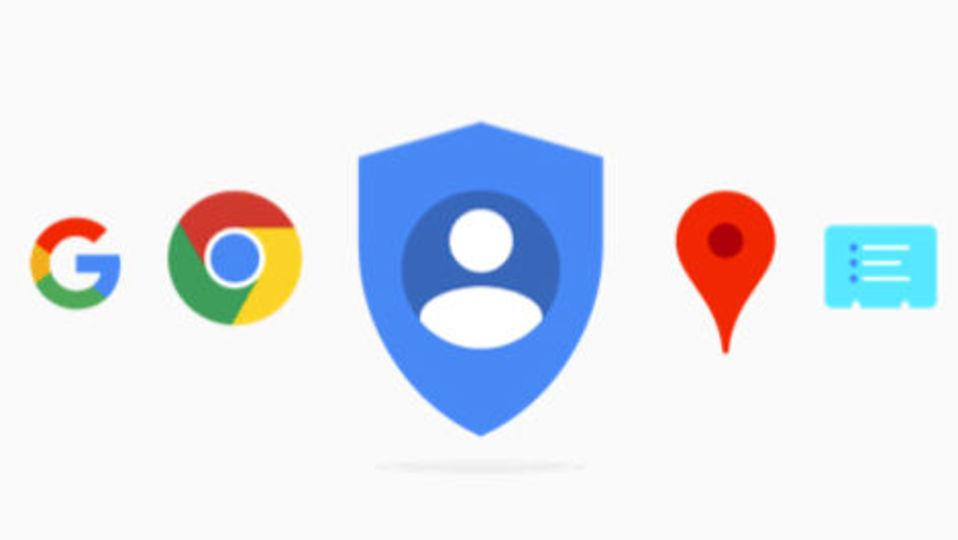
そうした有害アプリに、データへのアクセス権をうっかり与えてしまい気づかないというケースもありえます。ですので、Googleアカウントに頼らずにサイトやアプリにログインできるようにすることが最優先課題だという人もいることでしょう。
注意:この作業には時間がかかります。すべてのサービスのユーザーIDを、Google以外のメールアドレスに切り替えていかなければなりません。サービスによっては、切り替えではなく、アカウントの新規登録が必要となることもあります。面倒で時間がかかる作業ですが、避けては通れないプロセスです。
とはいえ、朗報もあります。パスワードマネージャをセットアップして、すべてのサービスのユーザーID、パスワードを保管しおけば、ログイン作業や、ログイン情報の管理がかなり楽になります。
1Password and LastPass
1Passwordなどのパスワードマネージャを使うと、ログイン作業が驚くほど簡単になります。ウェブサイトやアプリに個人データへのアクセス権を与える必要はありません。
1Passwordアプリをインストールし、マスターパスワードを持つアカウントを1つ作成するだけで、よく利用するウェブサイトやサービスのログイン情報を、3重に守られたエンドツーエンドの暗号を使って安全に保管することができます。
1Passwordの料金は、個人プランは月3ドル、ファミリープランは月5ドルです。そのほか、チーム、ビジネス、エンタープライズレベルのプランも用意されています。
月会員になると、Mac、iOS、Windows、Android、Linux、ChromeOSで使える1Passwordアプリのほか、海外に出かける際に端末から重要なデータを消去できるトラベルモードや、カスタマーサポート、パスワードやドキュメントを保存できる大容量スペースなどが利用できます。
もう1つの優秀なパスワードマネージャはLastPassです。 LastPassもデータを暗号化してくれて、基本的なアカウントは無料。複数ユーザーで使えるプレミアムチームアカウントは月数ドルで利用できます。
念のため、LastPassが過去にセキュリティ上の問題をいくつか抱えていたという事実はお伝えしておくべきかもしれませんが、現在ではこのサービスを信用しない理由はどこにも見当たりません。
1Passwordのほうが過去の実績も優れていて機能も豊富です。LastPassは無料なので、多くの人にとって手を伸ばしやすくなっています。
ただし、こうしたパスワードマネージャは、マスターパスワードまでは記憶してくれないことを覚えておきましょう。ついでにいえば、上で紹介したKolab Now、Mailfence、Zoho Mailといった暗号化されたサービスもその点はすべて同じです。
つまり、マスターパスワードを忘れてしまい、アカウントの回復もできなくなれば、1PasswordやLastPassに保管していたログイン情報すべてにアクセスできなくなってしまうということです。そうなると、今回構築しようとしている自主独立型のネットワークにもアクセスできなくなるで注意。
6. Googleアカウントの削除
いよいよGoogle追放儀式の最後のステップ、Googleアカウントの削除を執り行う時が来ました。これが、すべてのデータがバックアアップされていることを確認する最後のチャンスとなります。このステップを完了すると、もう元へは戻れません。
ここまでたどり着いた人は、Googleから完全に離れる心の準備はできているはずですが、ふだん使っているアプリとのリンクをすべて解除してしまうのは気が引ける、あるいは、何らかの理由で不可能だという人は、Googleアカウントを温存しつつ休眠状態にする妥協策をとることもできます。
やり方はこのセクションの最後で紹介しますが、興味がある人はそこまで飛ばして読んでもかまいません。
Googleアカウントを完全に削除する
以下の手順は、Googleアカウントを削除し、Googleのエコシステム(関連アプリやゲームを含む)からあなたを完全に切り離し、保存されていたデータを不可逆的に削除するものです。
- https://myaccount.google.com/にアクセスする。
- [アカウントの設定]タブで、[アカウントやサービスの削除]をクリックし、次の画面で[Googleアカウントを削除]をクリック。
- パスワードの入力が求められる。
- 次の画面で、削除されることになるデータや関連アプリに関する詳細な情報が表示される。本当に重要な情報なので、ページ全体をくまなく読むこと。
- まだデータをバックアップしていない場合は、これが最後のチャンスとなるので、 リンクをクリックしてアカウントデータをアーカイブする。セクション1の手順も参考に。
- すべてのデータをバックアップし、警告ページの内容をくまなくチェックしたら、スクロールダウンし、ページ下部にあるチェックボックスをオンにする。
- [アカウントの削除]をクリックする。
これであなたは自由の身になりました。とはいえ、戦いはまだ半分が終わっただけです(パート2につづく)。
アカウントを温存する
Googleアカウントを削除すると、気づかないうちにリンクしていたサードパーティアプリにアクセスできなくなったり、一部のハードウェアが使えなくなることがあります。つまり、Googleアカウントの削除は、万人におすすめできるわけではない強硬策だとも言えます。
Googleアカウントを温存する場合は、https://myaccount.google.com/ にアクセスしましょう。
ただしこの場合はアカウント自体は削除せず、各メニューセクションを開いて、保存されているデータや個人情報を削除し、できるだけ多くのGoogleのトラッキング機能とデータ収集機能をオフにし、アカウントにリンクしたくないサービスのリンクを解除してください。(引き続きGoogleアカウントで使いたいサービスのリンクは解除しないこと)
アカウントがきれいに掃除できたら、ログアウトして、そのまま放置しましょう。必要なときはGoogleアカウントを使ってアプリやサービスにログインすることができます。そうでないかぎりは、Googleのことは頭から追い出して、Googleフリー(ほぼ)なライフを満喫してください。
パート2:Googleのハードウェア、ウェブブラウザ、オペレーティングシステムを置き換える
Googleアカウントを削除(あるいは休眠)し、Googleの主要なウェブアプリやサービスを別のものに置き換えたら、次は、Googleのハードウェアや主要なソフトウェアに目を向けてみましょう。
Googleアカウントとは違って、ハードウェアやソフトウェアの中には、完全に置き換えるのは難しいものもあります。
もしあなたがAndroid OSを置き換えるのは、その苦労に見合わないと判断したとしても、仕方がないと思います。とはいえ、とりあえずは主要競合企業のプロダクトを検討してみることにしましょう。それから、オープンソースに目を向けていきます。
AppleとMicrosoft:Googleと似たり寄ったり
Googleと完全に手を切る最も簡単な方法は、主要な競合企業であるAppleやMicrosoftに乗り換えることですが、プライバシーを重視する人には、あまりおすすめできません。
どちらの企業も、プライバシーにいくらかの問題を抱えており、どちらかといえばAppleのほうが信頼性が高いとはいえ、どちらのブランドに乗り換えても、結局は閉鎖的なエコシステムに再び囲い込まれることになります。もちろん、どちらの企業が「まし」なのかを議論することはできますが、このガイドの主旨とははずれます。
また、巨大企業に個人データを売り渡してもかまわないという人でも、GoogleからAppleやMicrosoftに完全に乗り換えるには、新しいデバイスを買い直さなければならないかもしれません。
すでにGoogleのデバイスに大金を投じてきた場合は、デバイスすべてを乗り換えるのに同じぐらいの大金が必要となるはずです。このガイドの目的はあくまで、個人データを別の巨大企業の手に売り渡すことなく、Googleにサヨナラを言うことです。
1. ChromeとGoogle検索
有力なのは、Safari、Edge、Opera、Mozilla Firefoxといったブラウザです。
あなたがPCユーザーなら、最近、ゲーム対応を強化し、優れたセキュリティ機能を搭載したFirefoxをおすすめします。 異論もあるとは思いますが、Chromeを長年使ってきた人にとって、Firefoxは最も乗り換えやすいブラウザであることは事実です。
Macユーザーなら、SafariのほうがChromeより、データをはるかに安全に保護することができます。Appleはユーザーの個人情報とブラウジングデータをほかの企業の手に渡さないと固く誓っているように見えます。
また、SafariはMacで動作する最も高速かつ効率的なブラウザでもあります。Googleから簡単に離れられる道を選びたいなら、Appleに乗り換えて、iCloudアカウントにリンクしたSafariを使うのも悪くない方法です。
Microsoftのデバイスを使っているユーザーなら、Edgeに乗り換えるのが簡単です。ほかのブラウザよりもEdgeのほうがおススメだとはいえませんが、Windows phoneやSurfaceなど、Edgeが標準搭載されているタブレットやノートPCでセカンダリブラウザと使う分には問題ありません。
とはいえ、こうしたブラウザはいずれも、このガイドの冒頭でお約束した、ほかの巨大企業にプライバシーを売り渡さない、という約束を満たしてはいません。ですので、このほかの選択肢を検討する必要があるでしょう。皮肉なことに、Chromeの兄弟分である、オープンソースのブラウザChromiumがこの条件を最もよく満たしています。
Chromiumは、Googleを剥ぎ取ったChromeブラウザだと考えてもらえればOKです。自動更新機能はなく、Chromeに搭載されているGoogle関連機能は取り除かれていますが、移行作業も簡単で、セキュリティも申し分ありません。
2. Google検索を置き換える
米Lifehackerは以前から、私たちがGoogle検索にばかり頼っている現状を憂えていました。幸運なことに、BingやYahoo以外にも素晴らしいソリューションが存在します。サードパーティの検索エンジンDuckDuckGoです。
DuckDuckGoは、脱Googleを果たした人たちがこぞって称賛する、わりと老舗の検索エンジンです。検索機能もパワフルですが、なにより重要なのは、この検索エンジンが、ユーザーの検索データを追跡したり、アルゴリズムを使って検索結果を操作したりはしていない、ということです。DuckDuckGoにはiOSアプリ、Androidアプリのほか、ブラウザ拡張機能もあります。
米Lifehackerが気づいた唯一の欠点は、画像検索についてはGoogleのほうがはるかにパワフルだということです。どうしてもGoogleの検索エンジンを使わなければいけないときは、広告ブロックソフトウェアとVPNがインストールされているChrome以外のブラウザを使うようにしてください。
私たちの経験からいえば、そういう場面はめったにありません。DuckDuckGoは素晴らしい検索エンジンであり、使いたくなる機会はますます増えていくと思われます。
AndroidOSとChromeOS
GoogleがAndroidOSに統合されつつあるのは、スマートフォンにおけるGoogleの支配から逃れようとしている人にとっては迷惑は話です。
上でも言いましたが、Googleから手を切ったからといって、ただちにAppleに飛びつく必要はありません。スマートフォンについても同じです。たとえAppleのデータ収集およぶプライバシーに関する方針が、Googleより若干優れているのだとしても、スマホを買い換えることが最初にするべき改善策ではありません。
残念ながら、Androidの代替となるOSを探すと、現時点で最良といえるOSにもいくつかの欠点が見つかります。3つの解決策(GoogleアカウントなしでAndroidを使う、Androidの代替となるオープンソースOSを使う、制限付きのGoogleアカウントでAndroidを使う)がありますが、どの解決策も、Googleが統合されたAndroidのユーザーエクスペリエンスを超える、決定的な代替策となるものではありません。
オープンソースのスマートフォンOSとしては、Eeloなど有望なプロジェクトがいくつかありますが、まだ発展途上の感があり、Androidを完全に置き換えるものではありません。現時点では、プライバシー、アプリ互換性、操作性に関して、いくらかの妥協をする必要があります。
3. Google Home、スマートテレビ、ストリーミングデバイス
最後のセクションでは、Googleの最新の製品群を扱います。いわゆる家庭用電気製品と呼ばれるもので、スマートテレビ、AndroidTVやChromecastを搭載したストリーミングデバイス、Google Home Hub、ワイヤレススマートスピーカー、Pixel Stand、NestなどのGoogle Homeデバイスのほか、Nestやその他のメーカーが提供するプロダクトやアクセサリーが含まれます。
前のセクションとは異なり、お勧めできるオープンソースプロダクトはありません。代替プロダクトもいくつか存在しますが、いずれも開発コミュニティを持たないちょっと特殊なデバイスでばかりです。
AndroidTVとChromecast
Sony、JBL、シャープといったメーカーが、AndroidTVで動作するさまざまなスマートテレビを製造しています。また、Nvidia Shield TV、Mi Box、AirTV PlayerといったストリーミングデバイスにもAndroidTVで動くものがたくさんあります。一方、AndroidTVを使わないスマートテレビやストリーミングデバイスもあります。Chromecast搭載のストリーミングデバイスもその1つです。
Chromecastは、別のアプリで再生するコンテンツをただ配信するだけなので基本的には無害です。一方、AndroidTVは、機能をフルに使うためにはGoogleアカウントでログインする必要があり、ほかのGoogleプロダクトやサービスと同じく、Googleのデータ収集プロセスに巻き込まれることになります。
スマートテレビをインターネットから切り離し、デバイスを直接つなげて、ただのディスプレイとして使うこともできますが、Netflix、Huluなど、インターネットに依存するサービスを視聴するためにスマートテレビを使う場合は、当然ながら、インターネットから切り離すことはできません。
その場合、AndroidTVから完全に脱却するには、AndroidTV以外のオペレーティングシステムを使用するスマートテレビやストリーミングデバイスを購入するしかありません。
とはいえ、初期設定時にGoogleアカウントにログインしなければ、GoogleアカウントなしでスマートテレビやストリーミングデバイスのAndroidTVを使うことができます。また、次の作業をすれば、いつでもGoogleアカウントとのリンクを解除できます。
- テレビのリモコンのホームボタンを押す。
- [設定]を開き、「設定」というラベルの付いたギアアイコンまでスクロールする。
- [アカウント]タブまでスクロールし、[Googleアイコン]を選択する。アイコンの下に、Googleアカウントのメールアドレスが表示されている。
- スクロールダウンして[アカウントを削除]を選択。
- [OK]をクリックするとアカウントが削除される。
Googleアカウントとのリンクを解除すると、スマートテレビやストリーミングデバイスの一部の機能を使用できなくなったり、新しいアプリをインストールできなくなったりしますが、リンク解除の作業を始める前に、サードパーティのメディアストリーミングアプリKodiをインストールしておけば、そうした機能制限を回避することができます。
Kodiは、AndroidTVとChromecastで動作し、Google Playストアからダウンロードできます(ダウンロードするにはサインインが必要)。 Kodiは、サードパーティのアプリをサイドロードするのにも使えます。
リンクを解除しても、スマートテレビやストリーミングデバイスからGoogleを完全に取り除くことはできませんが、少なくともGoogleの執拗な目から身を守ることは可能です。監視の目を逃れるためだけに、新しいホームシアターを購入する必要はありません。
Google Home と Nest
Googleのホームデバイスの代わりになるのは、やはり、Amazon、Apple、Samsungといった大手企業のホームデバイスです。
米国では最近、スマートホームデバイスの脱獄が合法となりましたが、ツールや代替ファームウェアの開発と配布は依然として違法のままです。ですので、現時点ではGoogleのホームデバイスのファームウェアやオペレーティングシステムをオープンソースで置き換えることはできません。
そもそも、Googleアシスタントは、Googleに蓄積されたデータやGoogleが開発した特別なアルゴリズムを使って動作しており、そうしたものは複製ができません。つまり、Googleのエコシステムを離れてGoogleのスマートホームデバイスを使うことはできないということです。
ですので、Googleを切り離すには、2つの選択肢のどちらかを選ばなくてはいけません。
相互接続したホームネットワークの構築をすっかりあきらめるか、Googleデバイスをほかの大手企業のデバイスで置き換えて、結局企業に、会話内容を聞かれたり、視聴内容をトラッキングされたり、個人情報にアクセスされるのを受け入れるか、のどちらかです。
まとめ
Googleから完全に手を切るのは簡単なことではありません。AndroidやPCをメインで使っていたり、これまでGoogleのエコシステムに大金を投じてきた人ならなおさらでしょう。
また、なんとかGoogleから距離をとれたとしても、このテック界の巨人は、今後もさまざまな形であなたの人生に付きまとってくることでしょう。
GoogleがChromeに対して最近行ったいくつかの変更は、あなたが思っているほど心配すべきものではありません。私たち米LHも、GoogleがGoogleプラットフォームやサービス全体で、透明性を高め、ユーザーが自分自身のデータをコントロールできるように努力していることは認めています。
とはいえ、私たちが使っているさまざまなアプリやサービス(とそれらをつくった企業)が、私たちのデータを使って何をしているか、また、そうしたアプリやサービスを置き換える必要がある場合に何が最善の選択肢になるのかを理解しておくことには価値があります。
Image: Lifehacker US
Source: Google(1, 2), Spotify, Apple Music, Amazon Music Unlimited, Tidal, Feedly, The Old Reader, Inoreader, Kolab, YouTube(1, 2), LastPass, iHearRadio, Inoreader, The Old Reader, Feedly
Brendan Hesse - Lifehacker US[原文]




